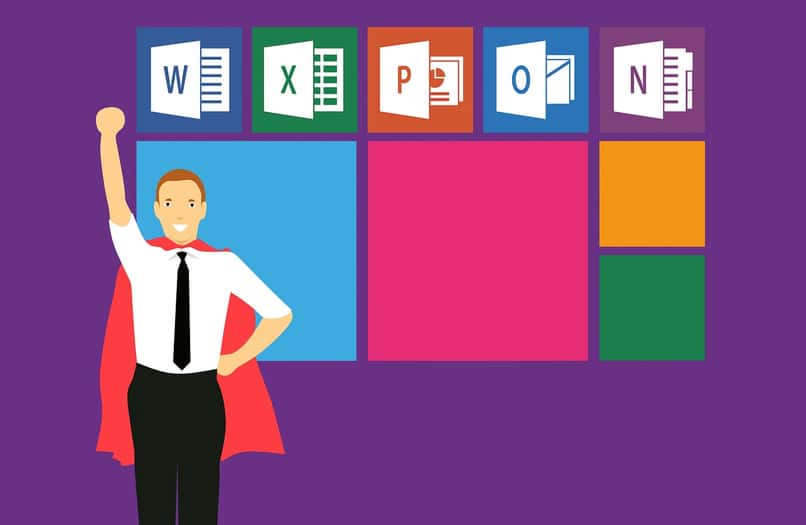
Pomimo wielu innowacje wbudowane w Excelpodstawowymi funkcjami pozostaje tworzenie i strukturyzacja arkuszy kalkulacyjnych i list w obszarze roboczym oraz generowanie wykresów połączonych z tabelami.
Dzięki formułom i funkcjom będziesz mógł wykonać praktycznie dowolne obliczenia na swoich arkuszach. Możesz zacząć od funkcji kategorii inżynierskich, takich jak IM.ABS, zwraca wartość bezwzględną (moduł) liczby zespolonej.
Wprowadź swoją składnię lub argumenty funkcji mamy liczbę, która jest niczym więcej niż liczbami zespolonymi. Liczby zespolone to dowolne liczby rzeczywiste, a i jest jednostką urojoną.
Nie ma prawdziwej liczby Jeśli do kwadratu daje ujemne 1, ponieważ każda liczba rzeczywista do kwadratu jest dodatnia lub równa zero, nigdy nie jest równa -1. Nie ma pierwiastka od minus jeden jako liczby rzeczywistej. Liczby rzeczywiste to liczby zespolone, których część urojona = 0.
Składnia korzystania z funkcji Excel IM.ABS
Musimy zacząć od wybrania wybranej komórki, w której pojawi się wynik. Kliknięcie przycisku pola lub polecenia do wstawienia funkcja (fx). Excel pokaże Ci kreatora funkcji.
W polu wyboru kategorii należy kliknąć przycisk inżynieryjny oraz w opcji wyboru funkcji, którą wskażesz funkcja IM.ABSnależy wziąć pod uwagę, że funkcje są uporządkowane alfabetycznie. W ten sposób szybko zlokalizuj żądaną funkcję.
Następnie wciskamy przycisk akceptacji i pojawi się pole argumenty funkcji lub drugie okno kreatora funkcji. W tym oknie należy wprowadzić parametry funkcji. Zarówno te parametry, jak i odwołania do komórek muszą być jasne.
Do końca naciśnij przycisk akceptacji a wynik zostanie natychmiast wrzucony do wybranej komórki. W ten sposób uzyskasz żądaną wartość. Jeśli chcesz wykonać obliczenia i znasz już odpowiednią funkcję, możesz wpisać ją bezpośrednio do komórki bez korzystania z asystenta funkcji.
Predefiniowane funkcje do korzystania z programu Excel IM.ABS
Nazwy Excela funkcjonują jako szereg predefiniowanych formuł, dzięki którym można w prosty sposób wykonywać różne obliczenia i unikać ewentualnych błędów. Muszą również przestrzegać szeregu reguł, muszą być poprzedzone znakiem równości, a argumenty muszą być w nawiasach.
Na przykład, jeśli chcesz obliczyć IM.ABS musimy umieścić = IM.ABS (), otwórz nawiasy, umieść żądaną wartość, zamknij nawiasy i naciśnij klawisz Enter. Uzyskany wynik zostanie natychmiast wrzucony i wyświetlony na ekranie naszego komputera.
Funkcje uruchamiane są z opcji menu wstaw funkcję, po naciśnięciu tej opcji pojawia się okno dialogowe, które gromadzi różne dostępne formuły. Jeśli nie wiesz, do której kategorii należy żądana funkcja, zaznacz wszystkie pola listy kategorii funkcji.
Pracuj z wieloma tabelami w tym samym czasie, korzystając z funkcji IM.ABS programu Excel
Czy często potrzebujesz pracować z różnymi plikami Excela? W takim razie może warto będzie otworzyć je wszystkie naraz, o ile wcześniej zapisałeś je we właściwy sposób. Otwórz wszystkie pliki Excel IM.ABS, z którymi chcesz pracować w tym samym czasie.
Jeśli dodatkowo chcesz, aby były widoczne obok siebie na ekranie, kliknij menu okna, a następnie wybierz opcję Organizuj. W Okno dialogowe Następnie kliknij mozaikę i na koniec naciśnij Akceptuj. Teraz wszystkie tabele pojawią się obok siebie.
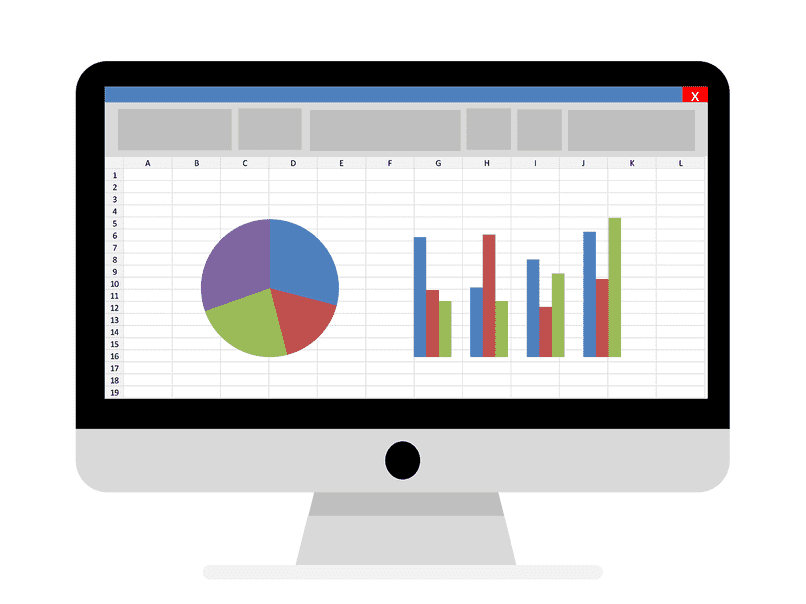
Następnie kliknij menu plików i na wyświetlonej liście menu wybierz opcję Zapisz obszar roboczy. W wyświetlonym oknie dialogowym musisz wprowadzić nazwę. Kliknij Zapisz, aby zapisać listę otwartych plików Excela.
Kiedy później ponownie otworzysz wszystkie pliki na raz, wystarczy nacisnąć menu pliku i wybrać opcję otwierania, w wyświetlonym oknie dialogowym kliknij dwukrotnie plik, któremu przypisałeś nazwę. Wszystkie pliki zostaną automatycznie otwarte na ekranie.

